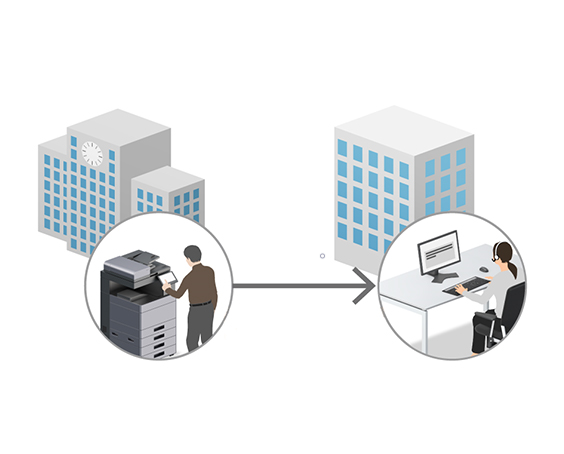よくあるご質問
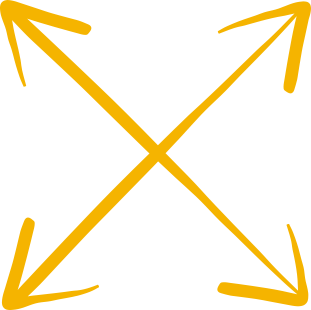
導入環境
- TASKGUARD IDマネージメントシステムを導入するには、プリントサーバーを設置する必要がありますか?
- はい。TASKGUARD IDマネージメントシステムは、プリントサーバーにインストールして使用します。プリントサーバーを経由する印刷ジョブに対してプリント制限を行います。サーバーは仮想環境でもご利用いただけます。
- Windows、Macなど複数OSの端末が混在していますが、TASKGUARD IDマネージメントシステム1台で印刷管理することは可能ですか?
- 可能です。TASKGUARD IDマネージメントシステムはWindowsやMacはもちろん、LinuxなどのUnix系OSにも対応しています。
- ActiveDirectoryやLDAPなど、ユーザーデータベースとの連携はできますか?
- できます。TASKGUARD IDマネージメントシステムをインストール時にユーザーデータベースとの同期設定を行うことで、自動的にユーザー情報をプリントサーバーへ取り込みます。また、定期的に自動更新を行う設定もできるため、学生の入れ替わりが多い学期末に手作業で更新する必要はありません。
- TASKGUARD IDマネージメントシステムは仮想サーバーにインストールすることも可能ですか?
- 可能です。実際に仮想環境でご利用いただいているお客様も多くいらっしゃいます。
- スマートフォンやタブレットなどPC以外の端末からの印刷も管理できますか?
- できます。TASKGUARD IDマネージメントシステムでは、PCはもちろん、スマートフォンやタブレットからの印刷もポイント管理することができます。さらに、簡単な設定を行うだけで学生所有のPCやスマートフォン/タブレットからの印刷も管理できるため、BYODを推進しているお客様にもご利用いただいています。
- スマートフォンやタブレットから印刷を行う場合、どのような準備が必要ですか?
- 事前に京セラの無料アプリ「KYOCERA Mobile Print」をApp StoreまたはGoogle Playストアからインストールする必要がございます。インストール後にプリントサーバーの情報を入力するだけですぐに利用が可能で、学生でも簡単に設定ができます。
- 必要なサーバーのスペックを教えてください。
- 基本的にCPU 2コア、メモリー2GB以上のスペックをおすすめしています。管理するプリンターや複合機の台数によって必要なスペックは多少上下するため、事前にお客様の印刷環境をヒアリングさせていただいた上で、必要なスペックの詳細をお伝えいたします。
- サーバーは何台必要ですか?
- 1台で対応可能ですが、バックアップを行いたい場合は2台ご準備いただくことをおすすめします。1台のサーバーでユーザー管理もジョブスプールも対応しているため、プリンターや複合機の横に印刷ジョブをスプールする制御端末を設置する必要はございません。
- 認証用のIDカードはFCF(キャンパスカードFCF推進フォーラムが定めた教育機関向けIDカードのフォーマット)に対応していますか?
- 対応しています。ほかにもFelicaに対応する交通系のICカードや、MifareのICカードを利用することが可能です。
- 学生証にICカードを利用していない場合、認証印刷は可能ですか?
- 可能です。TASKGUARD IDマネージメントシステムは、ICカード登録機能を利用し、Falicaに対応する交通系のICカードやスマートフォンをIDカードの代替として利用できます。また、プリンターや複合機の操作パネルからIDとパスワードを入力することでも認証が可能です。
- 大判プリンターやインクジェットプリンターには対応していますか?
- 対応していません。ネットワークにつながるレーザープリンターと複合機のみ対応しています。京セラ製品の対応機種一覧はこちらからご確認頂けます。他社の対応機種についてはお問い合わせください。
機能
- 1ヶ月ごとに印刷上限枚数(配布印刷ポイント)を設定し、翌月に変わるタイミングで自動的に初期値にリセットしたり、残ポイントを翌月に繰り越すことは可能ですか?
- 可能です。ただし、翌月に変わるタイミングでの自動ポイントリセットや残ポイントの繰越はそれぞれ標準機能で利用できますが、一定期間でのリセットと繰越を掛け合わせて行う場合は別途設定が必要です。事前にご相談ください。
- 1ジョブ(1回の印刷指示)ごとに、印刷できるデータに制限を設定することは可能ですか?
- 可能です。たとえば、データサイズや用紙サイズ、印刷枚数の上限を設定できます。設定の上限を超える印刷が行われた場合、操作パネルにメッセージを表示したうえで、該当する印刷ジョブは強制的に削除されます。
- 特定のグループ(学部/学年/ゼミなど)ごとに、それぞれ印刷枚数の上限を設定することはできますか?
- 可能です。TASKGUARD IDマネージメントシステムでは、グループ単位はもちろん、個人単位でも上限をこまやかに設定することが可能です。これにより、「卒論制作が必要な4年生はカラー100枚/月、ほかの学年はカラー50枚/月」といったルールで運用できます。
- 残ポイントは学生も確認できますか?
- できます。確認方法は二通りあります。一つはWebブラウザからマイページにログインする方法。もう一つは京セラ製のプリンターや複合機で個人認証(IDカードをかざすか、ID/パスワードを入力してログイン)し、操作パネルから確認する方法です。
- 印刷者の情報(名前や学籍番号)を強制的に印刷物へ印字できますか?
- できます。ヘッダーまたはフッターへ印刷者の名前、学籍番号などを印字することが可能です。ただし、京セラのプリンタードライバー(KXドライバー)から印刷指示を行う必要があるため、スマートフォンやタブレットからの印刷の際は印字されません。また、京セラのプリンターや複合機の利用時に限られます。
- 印刷前に出力イメージを確認することはできますか?
- できます。方法は二通りあります。一つ目は印刷指示を送る前に京セラのプリンタードライバー(KXドライバー)の印刷プレビュー機能を使用する方法。二つ目は印刷指示後に京セラ製プリンターまたは複合機の操作パネルのプレビュー機能を利用する方法です。イメージと違う場合は印刷せずにジョブを削除することが可能です。
- 印刷上限を設定し、認証印刷(プリンターや複合機で個人認証してから印刷する方法)は行わない運用は可能ですか?
- 可能です。TASKGUARD IDマネージメントシステムの管理上にある複合機やプリンターから印刷する場合は、認証の有無にかかわらず印刷上限やポイントが消費されます。認証印刷を無効にした場合、印刷指示をしてすぐにプリンターや複合機で印刷が始まります。
- 何時間も印刷されなかったジョブを削除することはできますか?
- できます。印刷指示を出した時間から一定期間経つと自動でジョブを削除する設定が可能です。24時間に設定されるお客様が多いです。
- トナーや用紙切れ、紙詰まりなどのトラブルが発生した時、管理者に通知はできますか?
- できます。あらかじめ設定したメールアドレスへ通知することが可能です。また、TASKGUARD IDマネージメントシステムの管理者画面で定期的に接続機器のステータスを自動で吸い上げ、トラブル時はアラートを表示することもできます。
- 管理者を介さずに学生自身が、印刷指示後にプリント設定(部数やカラー設定など)を変更することはできますか?
- 京セラ製のプリンターや複合機で印刷する場合にのみ可能です。印刷を行いたいプリンターまたは複合機の操作パネルから、両面設定やカラー/白黒の切り替え、部数の変更などを行えます。
- スキャンデータはどこに保存されますか?
- スキャンしたデータは操作パネルで選択した方法で保存されます。候補として、メール添付/クラウドストレージ/USBメモリー/共有サーバーのフォルダー(大学が学生へ割り振ったストレージサーバーのフォルダー)から選択が可能です。
- ページ単位ではなく、枚数単位でのポイント管理はできますか?
- できません。ポイント消費はページ単位のみとなります。印刷において最もコストがかかるのはトナーです。そのため1枚の原稿であっても、両面印刷なら片面印刷の2倍のコストがかかります。このことから、枚数ではなくページ単位でのポイント管理を行う仕様となっております。
課金・印刷ポイント
- 年度末のポイント移行は作業が発生しますか?
- あらかじめ前年度のポイントをリセットするか、繰り越すかを設定しておくことで自動化が可能です。学年や学部ごとに異なる初期ポイントが設定されている場合は、年度が新しくなるタイミングでそれぞれの初期ポイントが付与されます。年度末に限らず、ポイントの移行は週/月/四半期/半期/年間のうちいずれかを自動設定できます。
- 職員と学生で上限ポイントを別々に設定できますか?
- できます。上限ポイントに限らず、機器の機能を制限することも可能です。たとえば複合機について、学生は印刷のみ、職員は印刷に加えてコピーやスキャンも使用可能といった運用が可能です。
- モノクロは無料にして、コストがかかるカラー印刷のみポイント消費させることはできますか?
- できます。消費ポイントは0から設定が可能なため、モノクロを0に、カラーを必要なポイント数にすることで、カラーのみポイント消費させることができます。また、同じようにA4サイズは消費ポイント0、A3サイズは5ポイントなど、用紙のサイズごとにポイントの消費量を変更することも可能です。
- 保持ポイントを超過した印刷指示をした場合はどうなりますか?
- 印刷を停止することも、そのまま継続することも可能です。どちらにするかは管理者がシステム画面で予め設定しておくことができます。また、保持ポイントを超過した印刷指示が送られた場合、学生の管理画面へアラートを出すことも可能です。
- TASKGUARD IDマネージメントシステム自体に現金の管理機能はありますか?
- ありません。印刷ポイントの管理のみ可能です。TASKGUARD IDマネージメントシステムを使って予め作成したバウチャーチケット(加算ポイントを設定したユニークコードが印字されたチケット)を、証明書発券機や売店/生協で販売し、そのコードを管理画面から打ち込むことでポイントを加算できます。
- 授業中の印刷のみ消費ポイントを0にすることは可能ですか?
- 可能です。別途カスタマイズが必要ですので、事前にご相談ください。
保守
- 保守ライセンスの購入やサポート保守契約は必須ですか?
- 基本的には必須です。TASKGUARD IDマネージメントシステムをご使用になられる期間は保守ライセンスのご購入・サポート保守契約は毎年発生いたします。
- 保守料金をリース代金に含むことはできますか?
- TASKGUARD IDマネージメントシステムと京セラの複合機やプリンターを定額保守でご利用の場合、リース料金にまとめてお支払いいただくことも可能です。
- 保守ライセンス、サポート保守には何が含まれていますか?
- 保守ライセンスの詳細はこちら、サポート保守の詳細はこちらからご確認ください。
- 保守契約を辞めた場合、どうなりますか?
- 保守契約の満了を以て、京セラが提供するシステム保守(システムのバージョンアップや不具合の対応)が受けられなくなります。保守契約の終了後も製品自体はそのままご利用いただけますが、長期的に安心してお使いいただくためにも、余裕を持った更新をお薦めしております。(保守サービスの内容につきましてはこちらをご確認ください)
マルチベンダー
- 京セラ製以外のプリンターや複合機の対応状況が知りたいです。
- 最新の情報をお伝えするため、リストの公開はしておりません。気軽にお問い合わせください。
- 他社製のプリンターや複合機の操作パネルで、印刷ジョブの選択や印刷設定の変更は可能ですか?
- 現状、他社製品ではご利用いただけません。操作パネルを使って印刷ジョブの選択や印刷設定の変更をするには、京セラ製品をお使いいただく必要がございます。
- 他社製のプリンターや複合機では、どんなことができますか?
- 対応機種に限り、ポイント管理(印刷ページ数に応じたポイント消費)と、IDカードを使った認証印刷(利用者個人の印刷ジョブをプリントアウト)といった基本機能のみをご利用いただけます。操作パネルを使った操作(印刷ジョブの確認や印刷設定の変更、ID/パスワード入力によるログイン、バウチャーチケットのシリアルナンバー登録など)は、対応しておりません。他社製品の対応機種については、こちらよりお問い合わせください。
その他
- USBメモリーを利用できますか?
- 利用可能です。京セラの複合機を利用してUSBメモリーに保存されたデータの印刷ができるほか、スキャンデータをPCレスでUSBメモリーへ直接保存できます。一方で、最近はセキュリティーの観点からUSBメモリーの利用を制限するお客様も多いですが、そのような対応も可能です。
- 複合機で学生に印刷機能のみ利用させたい場合、スキャンやコピーなど不必要な操作ボタンを操作パネルから削除できますか?
- できます。京セラ製複合機の操作パネルに表示するボタンは、管理者が製品ごとに設定することが可能です。
- スキャンに対応しているクラウドを教えてください。
- Box、EVERNOTE、GoogleDrive、One Drive、OneDriveビジネス、DropBox、シェアポイントオンラインに対応しています。さらにBoxの場合、別途、オプション「Box Connect」をインストールすることで、下層フォルダーにスキャンデータを保存することができます。
- Office系のファイル(拡張子がxlsやdoc、pptなど)は印刷できますか?
- 京セラ製の複合機やプリンターへ、KXドライバーを介して印刷指示を行う場合に限り、印刷可能です。ただし、PCの環境やOS、Officeのバージョン、フォントの有無によって同じアプリケーションでもレイアウト崩れを起こすことがあるため、PDFを推奨しています。